Cómo usar el corrector ortográfico automático para corregir errores en textos escritos en tu PC con Windows o en sitios web
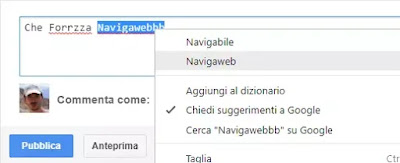
Tengo Verifique la ortografía y corrija los textos escritos en su PC con Windows o en Internet hay varios modos, todos con algunas limitaciones, aunque algunos son mejores que otros.
El primero de estos métodos definitivamente es usar un programa como Microsoft Word que incluye un poderoso corrector ortográfico en tiempo real que es muy preciso y puntual.
LEA TAMBIÉN: Chrome Spell Checker en español, inglés y más
corrector de palabras
con palabraLa revisión ortográfica ya está habilitada de forma predeterminada.
Se puede configurar pulsando el botón superior Archivo y luego arriba Parámetrosa la sección Herramientas de revisión ortográfica. En la pantalla derecha, hay muchas opciones que puede cambiar, incluida exactamente la que activa o desactiva la corrección automática. Al presionar el botón Opciones de autocorrección puede controlar otras configuraciones avanzadas, como comenzar siempre una oración con una letra mayúscula después de un punto.
EN Parámetros > Idioma puede agregar el idioma español si aún no está instalado. Al escribir un documento, todas las palabras incorrectas se resaltarán con una línea roja y simplemente haga clic derecho sobre ellas para ver qué palabras son correctas. Para realizar una revisión global de un documento o texto escrito en Word, puede ir al menú Revisar y presionar la tecla Corrector ortográfico y gramatical.
Cerrado libreoficina puede usar la misma función de autocorrección de texto. En el menú superior “Herramientas” puedes activar o desactivar la corrección ortográfica automática, así como utilizar la corrección ortográfica manual para corregir rápidamente todos los errores del texto.
La autocorrección de Word o LibreOffice es muy útil al escribir documentos, pero puede no ser la mejor si está escribiendo algo en un sitio web o en otros programas y aplicaciones.
Corrector ortográfico de Windows 10 y Windows 11
En una PC con Windows puedes usar la función del Corrección ortográfica. Este en Windows 10 se puede activar yendo a Configuración > Dispositivos > Entrada adiós en Windows 11 esta debajo Ajustes > Fecha, hora e idioma > Entrada.
A continuación, puede activar la opción de autocorrección y la que resalta los errores ortográficos. El problema con este corrector ortográfico en Windows 10 es que solo funciona con aplicaciones (no todas) descargadas de Microsoft Store y no con programas regulares instalados en su PC.
Por ejemplo, esta verificación funciona en Navegador Microsoft Edge, en todos los textos escritos en los sitios web. Las palabras incorrectas aparecerán subrayadas en rojo, y al hacer clic derecho sobre ellas, puede cambiar la palabra poniendo la correcta entre las sugerencias. Si no se reconoce la palabra correcta, se puede agregar al diccionario para que la próxima vez ya no esté subrayada en rojo.
Corrector ortográfico en Chrome y Firefox
La corrección de texto web también se incluye en Google Chrome.gracias a la función incorporada.
Como ya se explicó en el tutorial detallado sobre la corrección ortográfica en Chrome, es posible especificar cada error al escribir texto en cualquier idioma que escriba, español, inglés o cualquier otro que desee agregar.
La comprobación de errores tipográficos y ortográficos en Chrome se activa yendo a Configuración > Configuración avanzada > Corrección ortográfica.
variante a continuación Idiomase pueden agregar otros idiomas según sea necesario.
Si desea utilizar el corrector de texto automático de Word en Chrome, puede instalar la extensión Microsoft Editor, que corrige errores gramaticales y ortográficos y también está disponible para Microsoft Edge.
La revisión ortográfica de textos escritos en sitios web también está activa. en firefox.
Opción corrector ortográfico mientras escribe ya está activo por defecto y se puede comprobar haciendo clic en el menú de tres líneas en la parte superior derecha, yendo a Parámetros y en la pestaña General bajo Idioma.
Tenga un corrector ortográfico para cada programa instalado en Windows 7 o Windows 10 (incluido el bloc de notas) puede instalar software adicional gratuito. De este tipo programaque también funciona en español, hay dos alternativas principales que ya he cubierto en detalle:
– Editor de Microsoftel programa más robusto mencionado anteriormente, que incluye, además del corrector ortográfico, también sugerencia de palabras, autocompletar y un traductor.
– TinySpellun programa que funciona como un corrector ortográfico en cada ventana de escritura en una PC.
¿Problemas o dudas? Te ayudamos
Si quieres estar al día, suscríbete a nuestra newsletter y síguenos en Instagram. Si quieres recibir soporte para cualquier duda o problema, no dude en ponerse en contacto con nosotros en [email protected].
